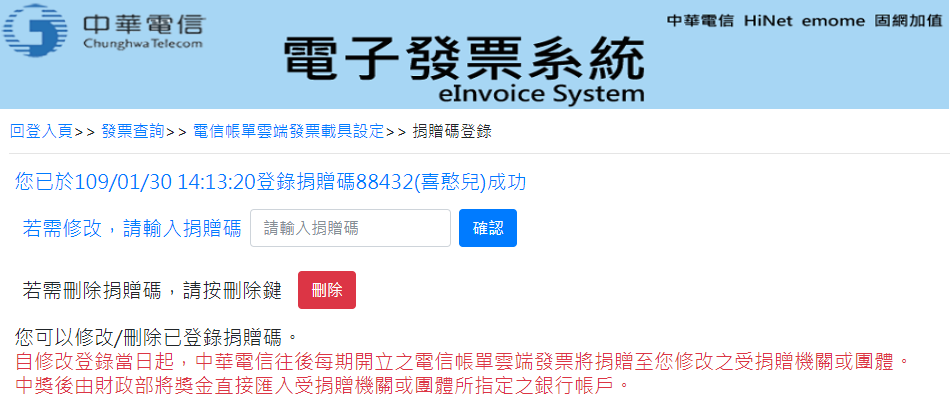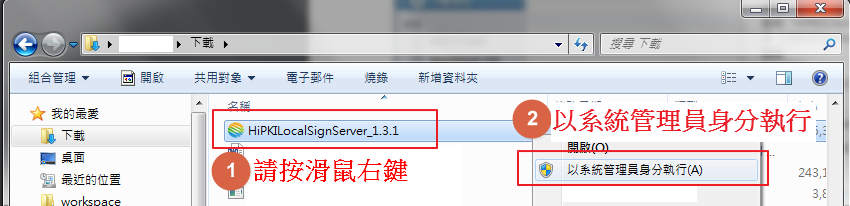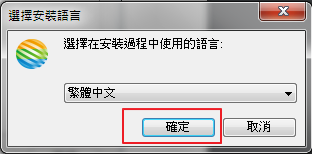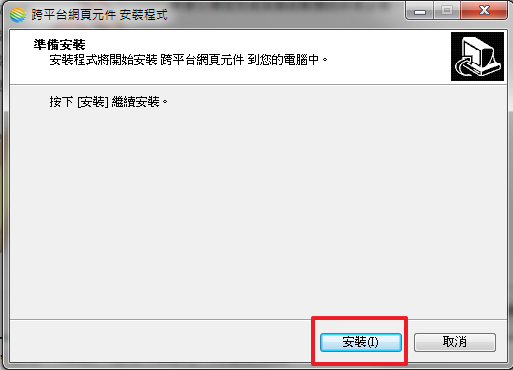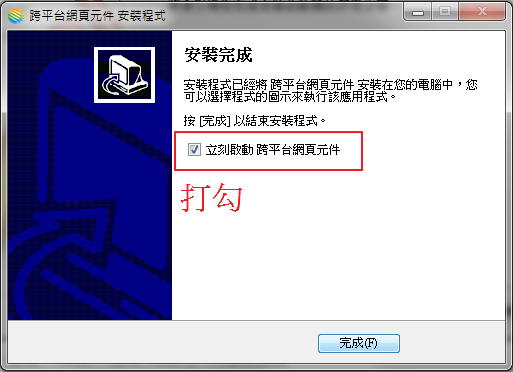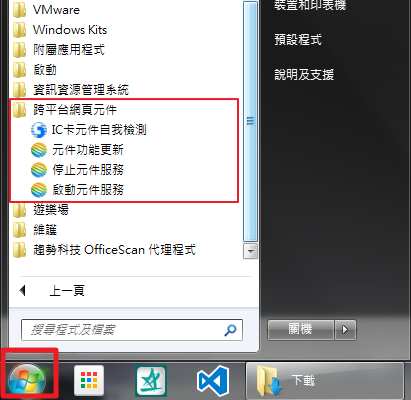電子發票相關說明
電子發票領獎流程
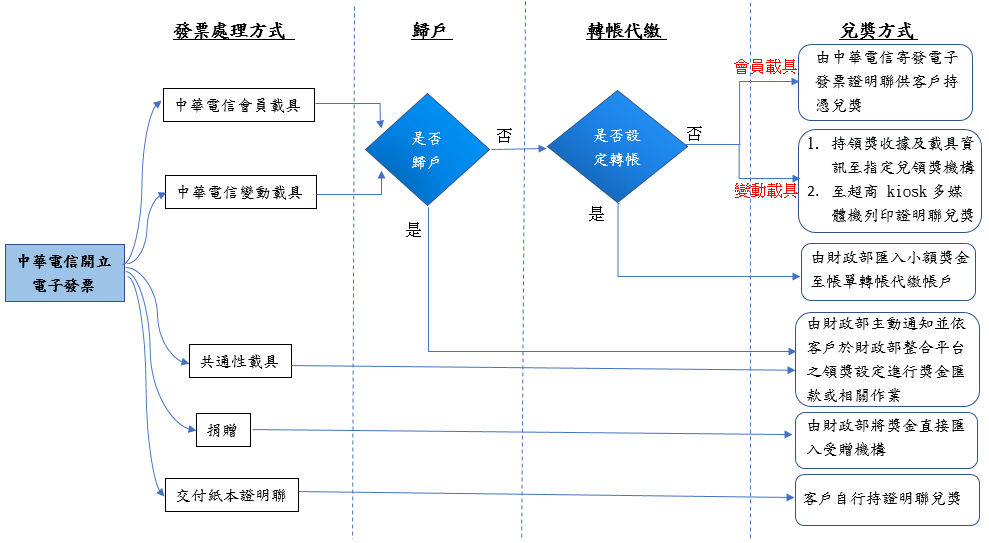
中獎通知及兌獎方式
為提昇電子文件安全性,自108/7/25起,「電子發票中獎通知函」導入中華電信數位簽章「快意簽」服務, 中獎通知內容會改以PDF檔呈現,並將PDF檔加上快意簽簽章,使用電腦版Adobe Acrobat Reader開啟, 可自動驗證文件簽署者身分與文件來源合法性,文件左上角顯示綠色勾勾及「已簽署,且所有簽名均有效」的圖示, 即可信賴本份PDF文件內容。(目前手機版Acrobat Reader尚未支援簽章驗證) 關於快意簽詳細說明
- 以共通性載具、會員載具(已歸戶)、變動載具(已歸戶)開立之電子發票:
您可至財政部電子發票整合服務平台設定獎金領取方式(如獎金匯入金融帳戶、會員領獎等)。 - 以會員載具(未歸戶)開立之電子發票:
由中華電信進行中獎通知,並於開獎日翌日起十日內,以掛號寄送中獎發票紙本供買受人至財政部指定兌領機構兌領獎金。
以會員載具(未歸戶)開立之中獎發票若需要修改寄送地址,須於開獎(奇數)月30日(含)之前, 以(中華電信會員、設備或工商憑證)登入中華電信電子發票系統進行修改(修改中獎發票地址教學), 或者聯絡客服協助修改。 - 以變動載具(未歸戶)開立之電子發票:
由中華電信以email、簡訊(行動)、平信等方式寄送中獎通知。- 持印有載具資訊之領獎收據之繳費(結果)通知,填妥領獎收據至財政部指定兌領機構兌領獎金
- 可登入 電子發票系統查詢載具號碼後,至超商多媒體機台(KIOSK),列印電子發票證明聯兌領獎金。 (電子發票系統查詢載具號碼操作說明)
- 無紙化帳單客戶(含電子帳單、簡訊帳單、行動簡訊/固網語音繳費結果通知客戶):
1. 至電子帳單系統下載載具條碼後, 至超商多媒體機台(KIOSK)印列電子發票證明聯兌領獎金。
2. 或至電子帳單系統印列繳費(結果)通知, 以附有載具資訊的領獎收據,至財政部指定兌領機構兌領獎金。 - 得在統一發票領獎期限內,攜帶身分證明文件,至本公司櫃檯或進線客服申請補發「中獎發票變動載具兌獎聯」,後至財政部指定兌領機構兌領獎金。(補發以一次為限)
關於載具
「載具」指經財政部核准,得以電磁紀錄記載或連結電子發票資訊之工具。 將發票存入載具後,您無需印列紙本,中獎將由店家或財政部主動對獎及通知。 中華電信提供使用之載具分為共通性載具(手機條碼)、會員載具、變動載具。
- 共通性載具(手機條碼): 財政部電子發票整合服務平台提供手機條碼之申請及下載列印, 於網站上消費時,輸入手機條碼,可將消費之電子發票連結至手機條碼中,例如輸入: /1234ABC , 手機條碼申請請至財政部電子發票整合服務平台。
- 會員載具:為方便客戶發票作業,非營業人客戶並進行線上交易(一次性)時 預設使用中華電信會員載具,載具號碼預設為「設備租用人證號/購買人證號」,用以記錄貴客戶之電子發票。
- 變動載具:客戶於每月電信帳單中,將編列一組28碼變動載具號碼,帳單繳費後便以此變動載具開立發票。
關於歸戶
指買受人將已連結於載具下之電子發票資訊, 再連結至身份識別資訊或共通性載具之方式。 貴客戶可於中華電信電子發票系統,使用歸戶功能, 將中華電信電子發票會員載具/變動載具歸戶至共通性載具, 中華電信電子發票系統歸戶教學。
- 已歸戶之發票可在財政部整合平台
- 查詢您在中華電信會員載具開立之發票資訊及明細。
- 可捐贈您的發票至受贈機關或團體。
設定共通性載具/捐贈
為提升電信帳單雲端發票歸戶便利性,省去逐期歸戶的麻煩,本公司提供您登錄手機條碼(或自然人憑證)服務,讓您方便於『財政部電子發票整合服務平台』查詢中華電信帳單雲端發票。 手機條碼(或自然人憑證)登錄後,中華電信往後每期開立之電信帳單雲端發票,將以您登錄之手機條碼(或自然人憑證)上傳『財政部電子發票整合服務平台』。您可於該平台查詢存入至手機條碼之發票開立資訊及明細,並可設定銀行帳戶,享受自動對獎、主動通知中獎、獎金自動匯入指定帳戶不漏接等便利服務,以及免課徵千分之4印花稅之好康優惠。 捐贈碼登錄後,中華電信往後每期開立之電信帳單雲端發票將捐贈至您指定之受捐贈機關 電信帳單雲端發票登錄共通性載具/捐贈教學。
索取紙本發票證明聯
- 以共通性載具開立電子發票者,爾後有發票紙本需求,請向 財政部電子發票整合服務平台諮詢。
- 以會員載具或變動載具開立電子發票者,爾後有發票紙本需求:
- 於發票申報期內(次期開始13日前),貴客戶可至電子發票系統, 索取電子發票證明聯(或收執聯)及證明聯補印(或存根聯), 中華電信將會寄發至系統中填寫之地址。
- 若已逾發票申報期至當期發票開獎前(次期開始13~25日之間), 不提供電子發票證明聯(或收執聯),僅提供證明聯補印(或存根聯), 索取任何紙本者,會喪失財政部雲端發票專屬獎項領獎資格。
- 當期發票開獎後,僅提供證明聯補印(或存根聯)。
電子發票查詢使用手冊下載
文件內有電子發票系統更詳細說明
[桌面版]使用手冊文件下載
[行動版]使用手冊文件下載
電子發票實施作業要點
- 根據財政部102年8月22日台財資字第1020002795號令修正發布「電子發票實施作業要點」之新規定辦理。
- 本作業辦法,全文請見電子發票作業平台公告之內文:「 電子發票實施作業要點」
-
有關電子發票作業可參考電子作業平台:

工商憑證登入說明
安裝客戶端元件
加入信任網站(IE)
使用工商憑證登入需先下載且安裝客戶端套件 教學,
安裝後請依下列步驟:
- 點選視窗右上角"設定"
- 點選"網際網路選項"
- 點選上方"安全性"頁籤及"信任的網站"圖示
- 點選"網站"
- 將 https://invoice.cht.com.tw 填入(請填寫 https)
- 點選右方"新增"後,回到登入頁面
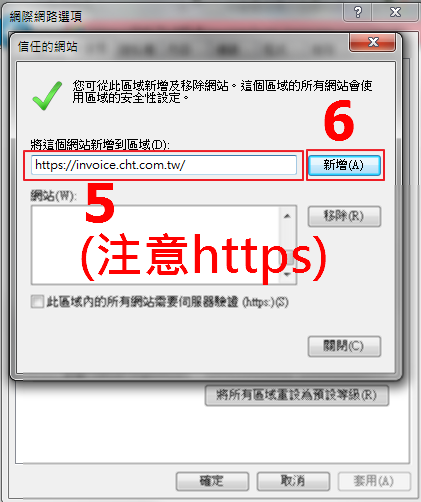
- 確認使用https瀏覽網頁

- 重新整理登入頁面,即可輸入pin碼登入
- 若無出現輸入pin碼,請參考 允許附加元件執行(IE)
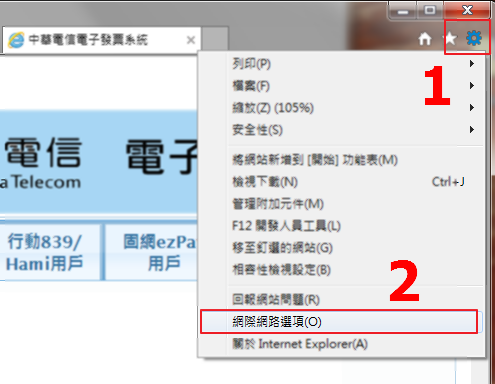
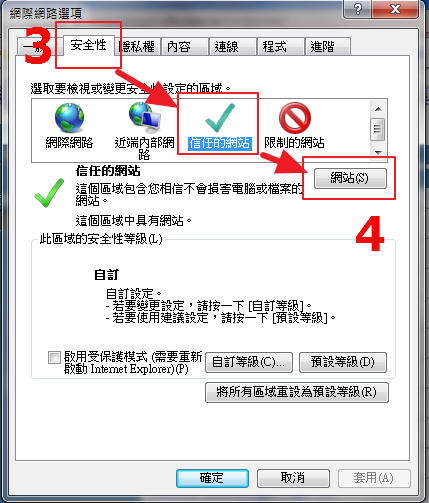

加入信任網站(非IE)
*本範例以Chrome瀏覽器示範
- 下載並安裝好附加元件(教學) 後,登入頁會出現"加入"的按鈕,點選"加入"
- 按下加入後,會開啟一新視窗,請輸入顯示之文字,並按下確認
- 確認信任的網站為invoice.cht.com.tw
- 重新整理登入頁面後,將可以輸入pin碼登入工商憑證
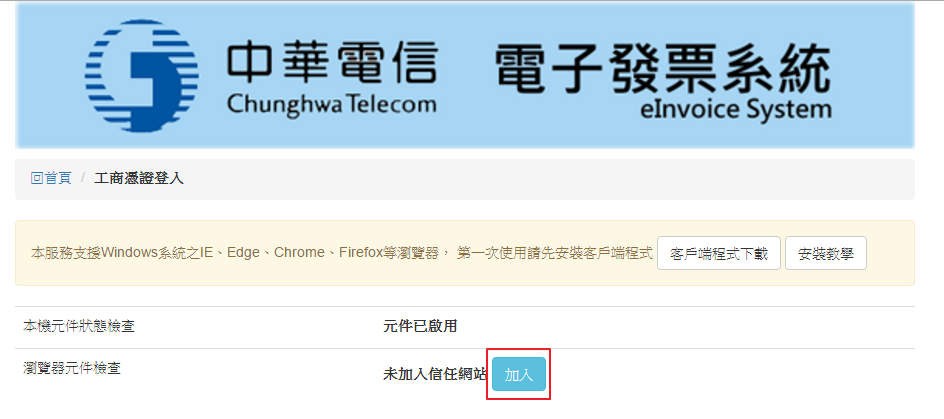
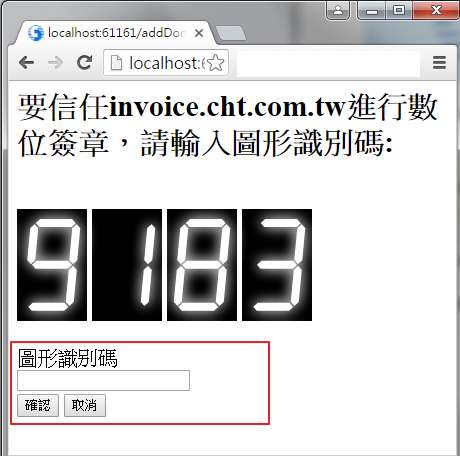
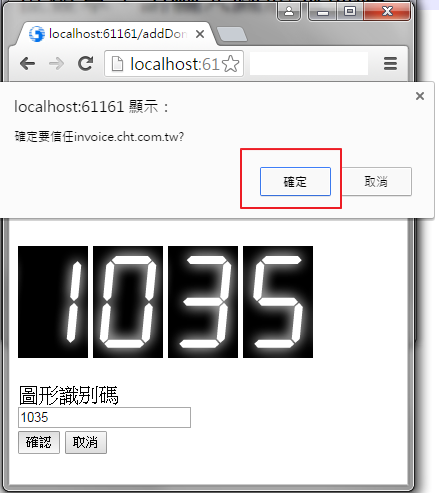
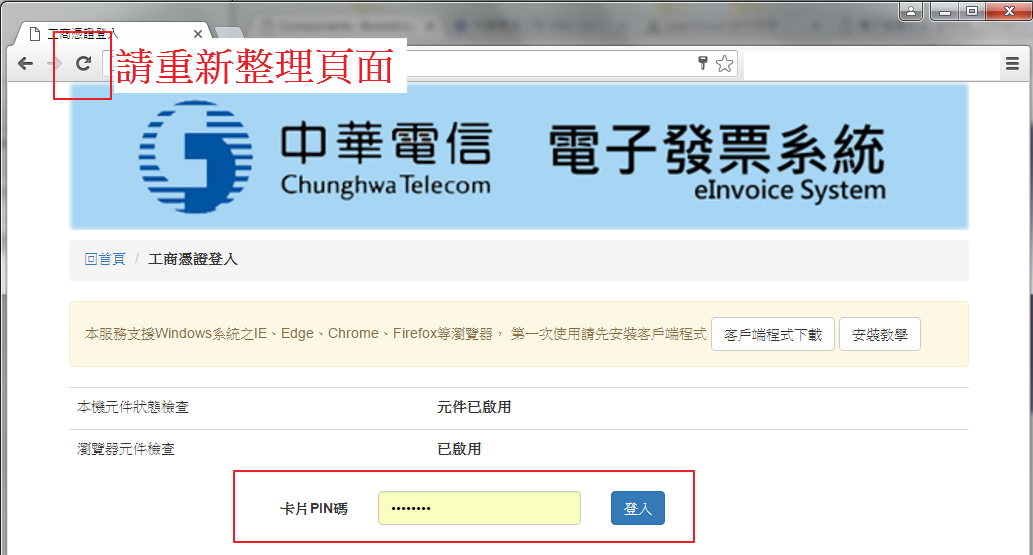
允許附加元件執行(IE)
IE9~11元件執行畫面
- 畫面下方會出現訊息,請點選"允許"
- 重新整理網頁,即可輸入pin碼登入
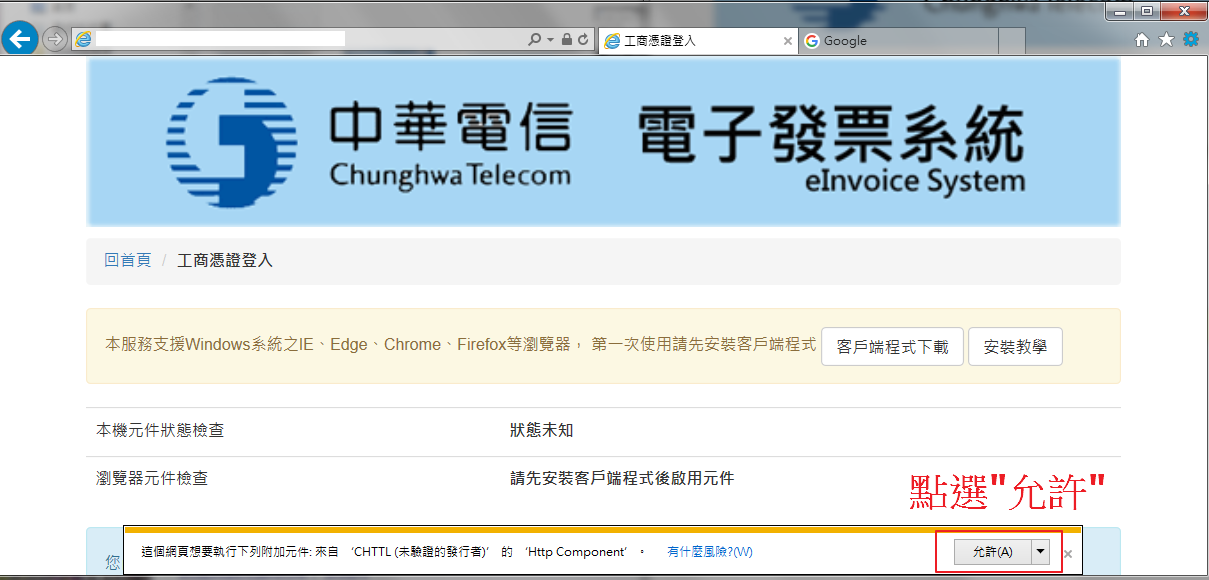

IE8元件執行畫面
- 畫面上方會出現訊息,對此訊息(1)點擊左鍵 (2)執行附加元件
- 重新整理網頁,即可輸入pin碼登入
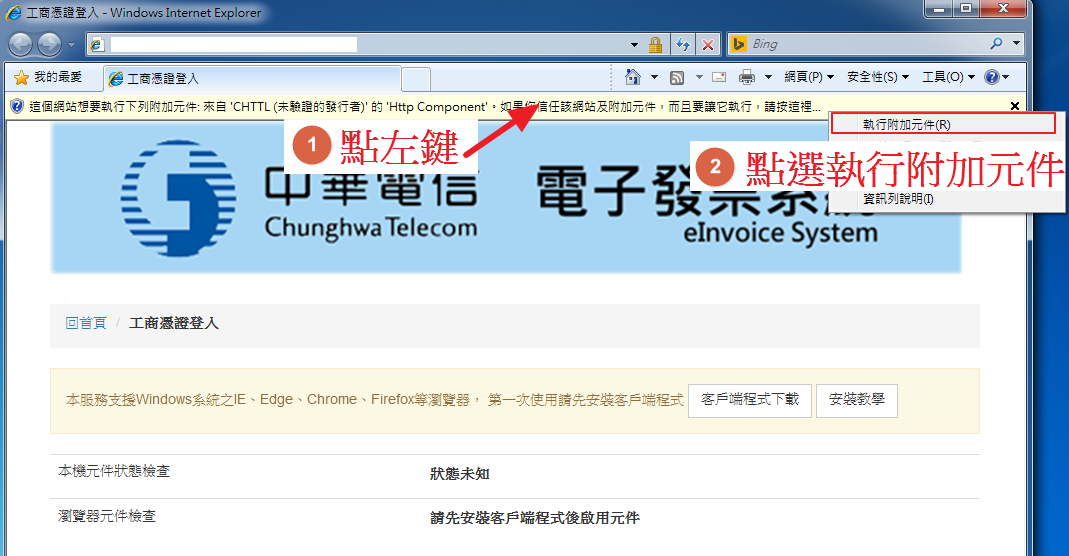
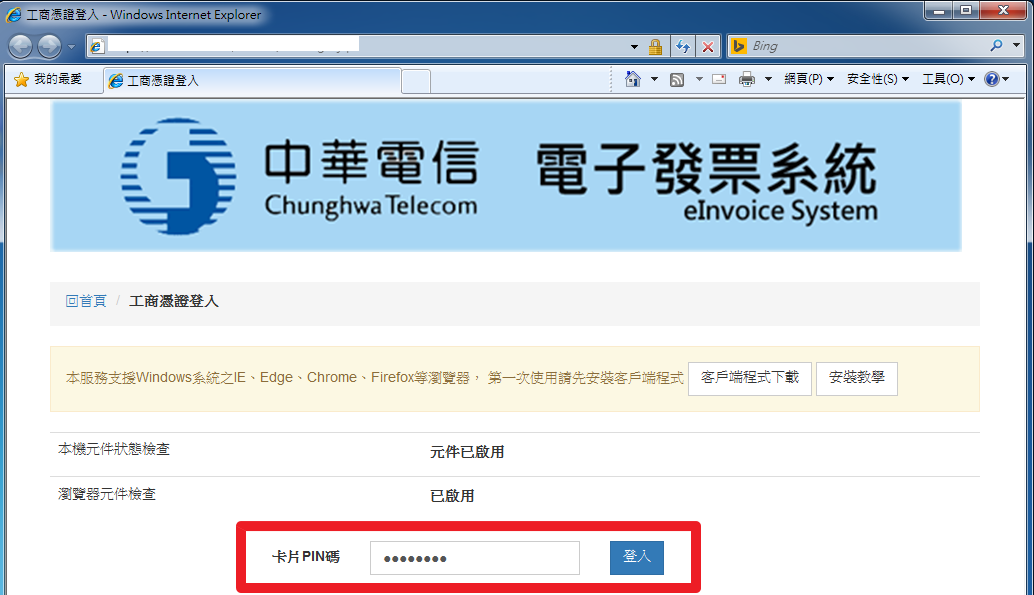
安裝完元件卻無法使用
下列教學可開啟元件自我檢測頁面,內有元件的訊息(以chrome瀏覽器為範例)
- 點選開始>跨平台網頁元件>IC元件自我檢測
- 點選後會開啟檢測頁面,請確認是否正確安裝元件及讀卡機驅動程式
- 若無法顯示網頁,請點選開始>跨平台網頁元件>啟動元件服務,並且依以上步驟再次檢查
- 若還是無法顯示檢測頁面再次嘗試
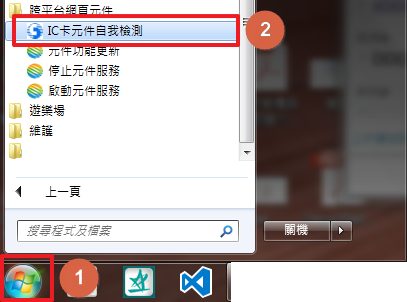

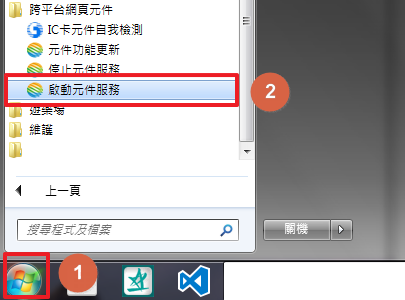
如何重置IE瀏覽器
IE瀏覽器設定複雜,以上說明可能無法解答所有狀況,若您願意, 可重置瀏覽器設定,將所有設定回到初始值使用。
進行重置前,應確認您的重要資料是否已備份, 本公司恕不負責您個人資料之回復。- 開啟"工具"→網際網路選項
- 點選"進階"頁籤→"重設"按鈕
- 將"刪除個人設定"選項打勾→"重設"按鈕
- 重新啟動您的電腦
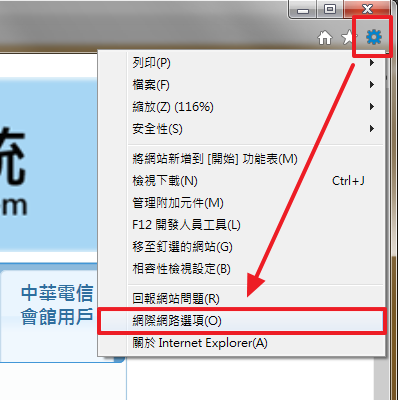
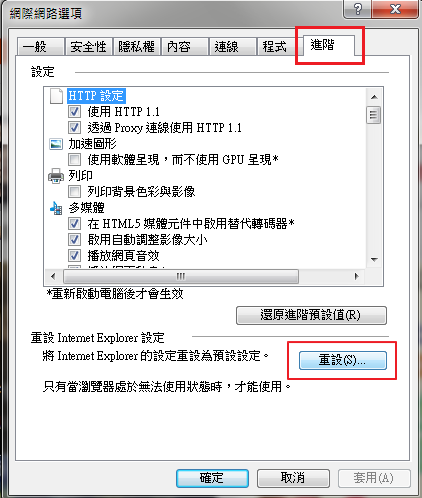
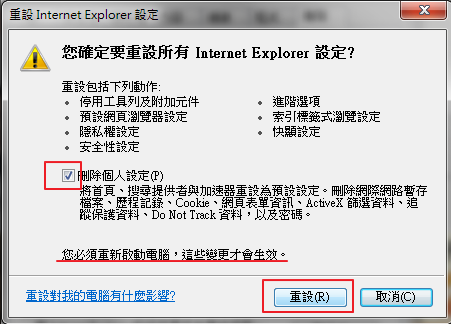
元件顯示啟用但無法登入
本系統不支援pin碼含特殊字元,若您的pin碼中含有特殊字元(非英文、數字) 請至經濟部工商憑證管理中心修改您的pin碼•
更改pin碼、鎖卡解碼
卡片pin碼輸入錯誤超過3次將會鎖卡,若需要修改pin碼、鎖卡解碼、或者遺忘pin碼, 請至經濟部工商憑證管理中心處理•
按照以上說明設定,仍無法使用
- 請先開啟元件自我檢測頁,檢視是否有任何狀態為X,
若有出現X請截圖並聯絡客服
若自我檢測頁找不到網頁,代表您的元件未成功安裝或者未啟動,請嘗試啟用元件:
開始>跨平台網頁元件>啟動元件服務(點選後不會有特別的效果)
點選啟動元件服務後,請再次開啟元件自我檢測頁檢查, 若還是無法顯示網頁,請見步驟2 - 請務必依照安裝教學指示下載並安裝客戶端程式(安裝教學) 重新安裝後,再嘗試開啟元件自我檢測頁檢查, 若依然無法顯示網頁,請見步驟3
-
若還是無法顯示自我檢測頁面,可能是防毒軟體誤判,導致客戶端元件安裝失敗,請關閉防毒軟體即時防護功能後重新安裝客戶端元件,
再嘗試開啟元件自我檢測頁檢查,
測試完畢後請記得開啟您的防毒軟體防護功能,若還是無法使用,請將以下畫面截圖:測試完畢後再開啟防毒軟體防護功能,若還是無法使用,請將以下畫面截圖:
(1)憑證登入頁
(2)按下憑證登入(如果有出現)後出現的訊息
(3)自我檢測頁面
截圖後請聯繫客服,留下您的作業系統版本及防毒軟體名稱,我們將儘速為您處理
會員中心相關說明
設定身分證號時,發現設備已經綁定在其他會員帳號
請使用此設備綁定之會員帳號登入,若忘記綁定至哪個帳號 或者忘記密碼,請聯絡客服為您查詢
營業人、政府機關負責人如何在會員中心設定證號
營業人、政府機關若需申請會員中心帳號,請攜帶以下文件至直營門市辦理:
- 最新公司證件(營利事業登記證、公司設立/變更登記表、商業登記申請書、 核准公司設立/變更函文 擇一)
- 負責人身分證
- 公司大小章
- 代辦人雙證件正本
其他系統操作功能說明
設定/取消寄送發票開立通知
發票開立通知設定說明:
進入設定畫面
以中華電信會員/工商憑證/設備登入電子發票系統, 點選右上角寄送通知
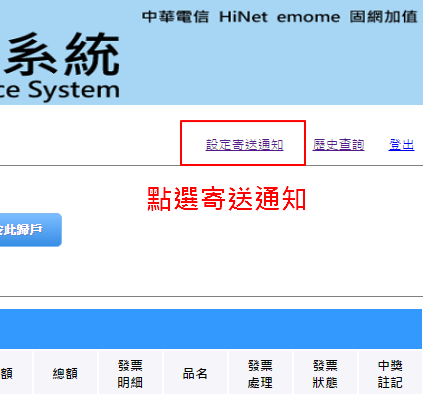
統一寄送電子發票至Email
使用步驟(請先進入設定頁面):
- 點選統一寄送通知頁籤
- 設定寄送Email
- 按下送出,完成設定
系統將統整以貴客戶證號登記之所有設備之電子發票,一併寄送至您所設定之Email。
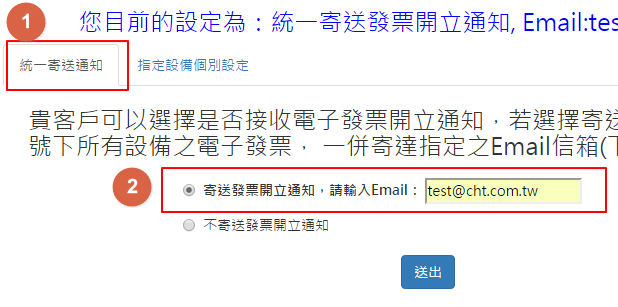
取消寄送發票開立通知
使用步驟(請先進入設定頁面):
- 點選統一寄送通知頁籤
- 點選"不寄送發票開立通知"
- 按下送出,完成設定
您設定後,系統將不再寄送發票開立通知。
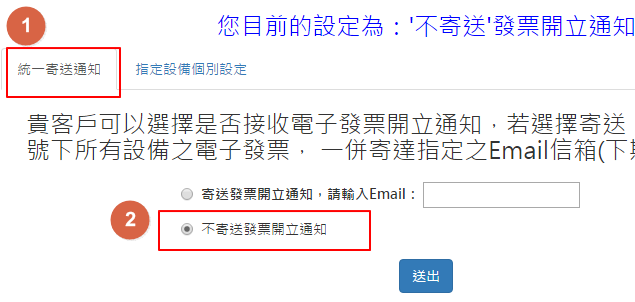
以各個設備分別設定寄送Email/不寄送
貴客戶可以依設備設定不同的Email,或者不寄送
本系統提供兩種操作模式:
一般模式
- 點選"指定設備個別設定"
- 填寫設備對應的Email,或者選擇不寄送
- 按下送出,完成設定
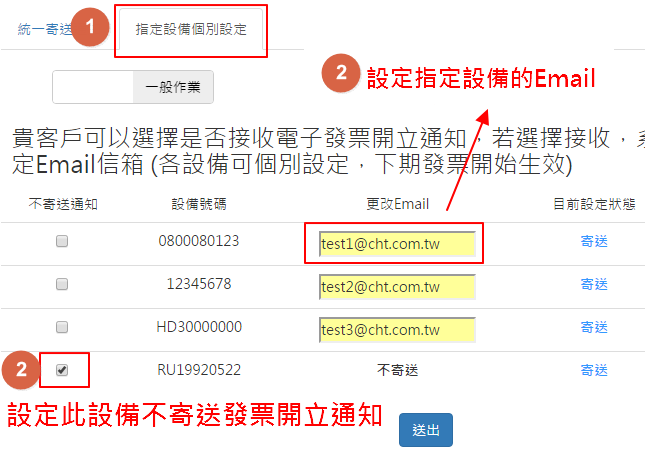
批次模式
- 點選"批次作業"
- 選擇您需要修改的設備
- 填寫Email,或者選擇不寄送
- 按下送出,完成設定
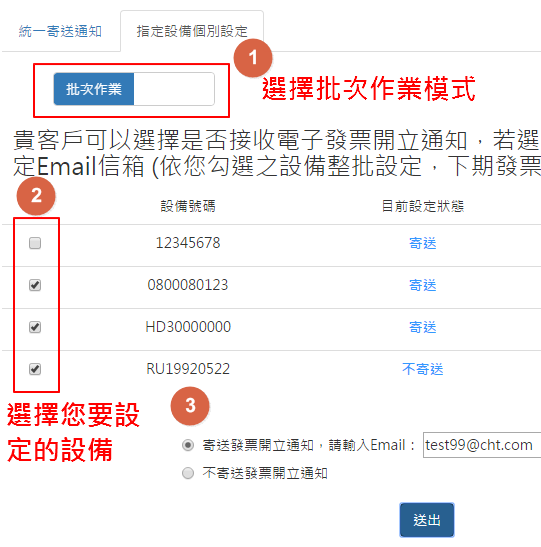
會員載具/變動載具如何設定歸戶
會員載具歸戶
-
請使用登入中華電信電子發票系統, 在發票查詢頁找到的發票,點選”歸戶連結”
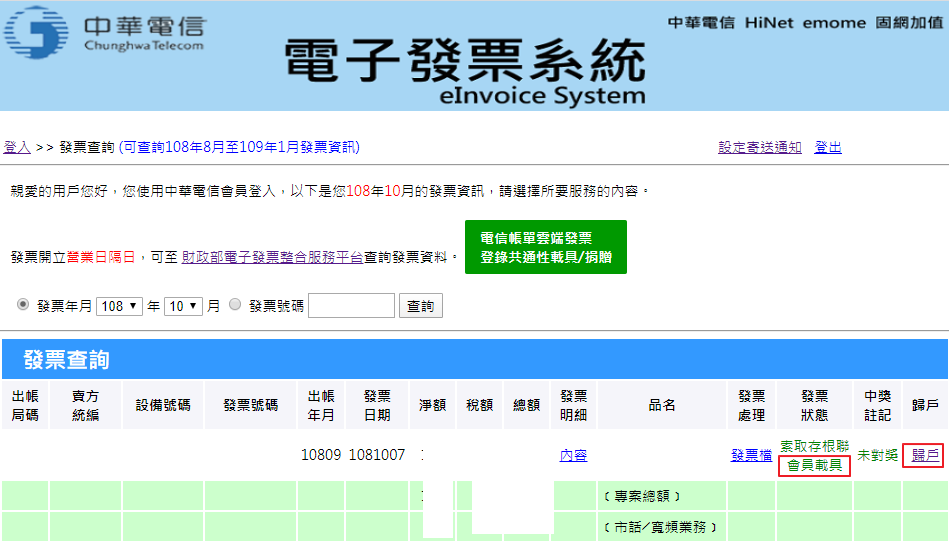
-
系統會顯示您目前歸戶狀態,請點選"歸戶"按鈕
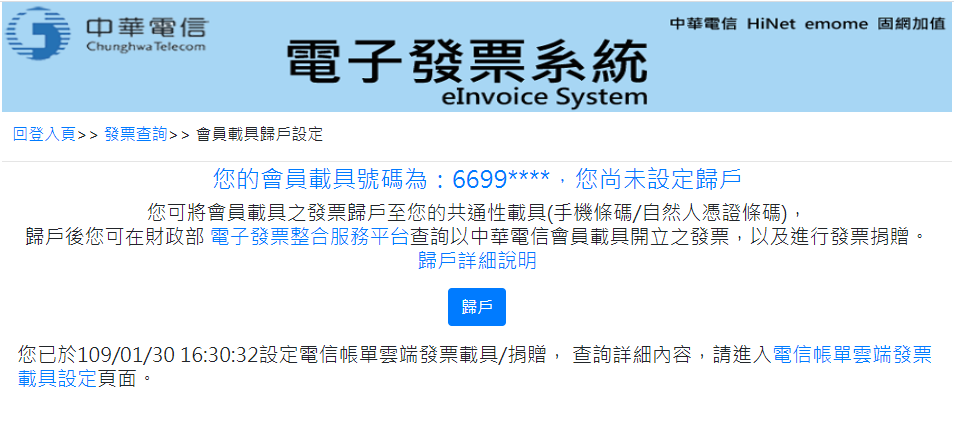
- 請參考財政部電子發票整合服務平台歸戶流程
變動載具歸戶
請使用登入中華電信電子發票系統, 在發票查詢頁找到的發票,點選”歸戶連結”
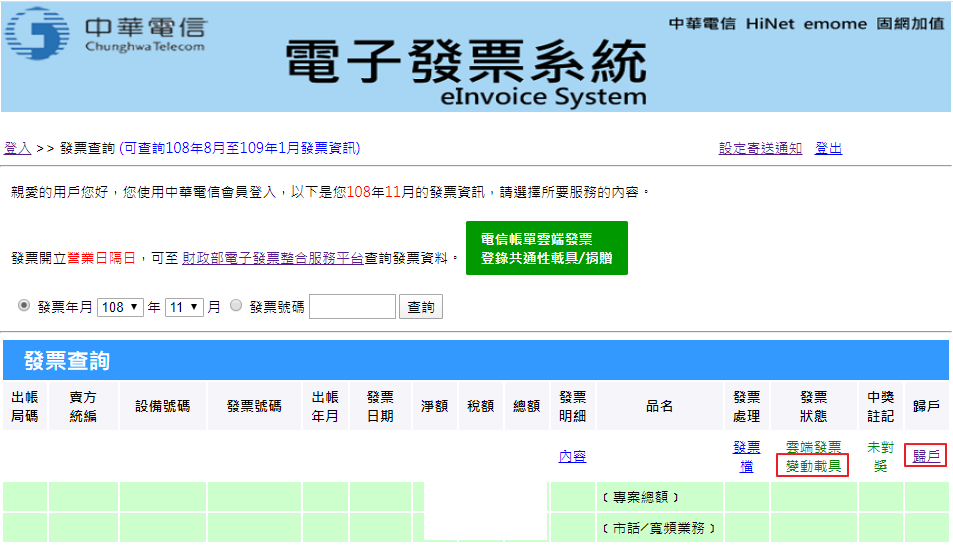
系統會顯示您目前歸戶狀態,請點選"歸戶"按鈕
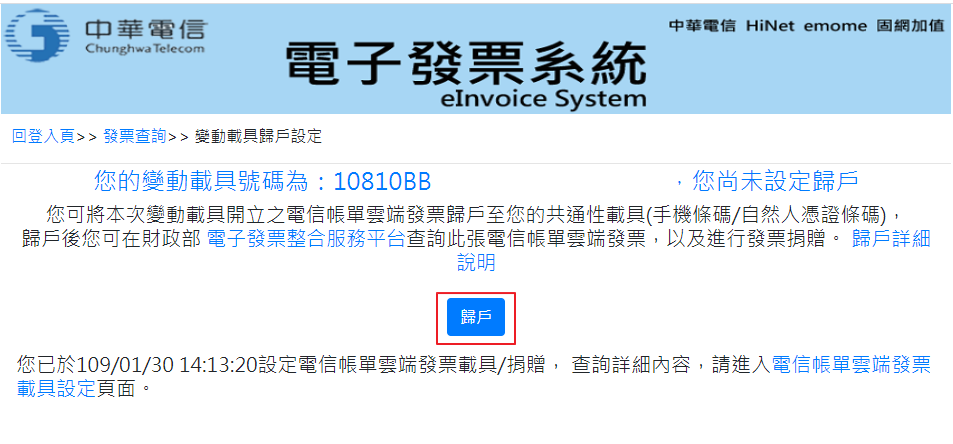
- 請參考財政部電子發票整合服務平台歸戶流程
財政部電子發票整合服務平台歸戶流程
-
點選"歸戶"按鈕後,畫面會跳轉至財政部電子發票整合服務平台, 財政部提供兩種共通性載具(手機條碼、自然人憑證條碼)歸戶。(範例以手機條碼示範歸戶)
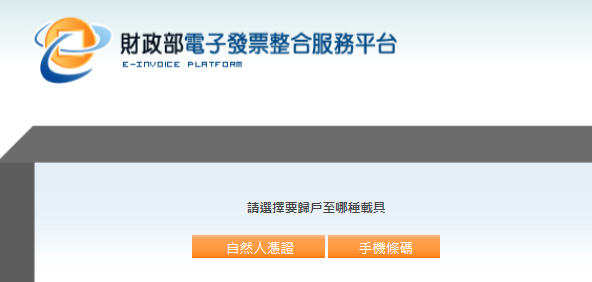
-
請輸入手機條碼及驗證碼,若尚未申請手機條碼,請至 財政部電子發票平台申請
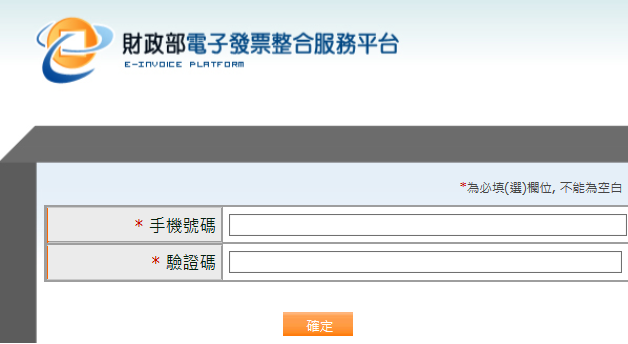
-
確認您的手機條碼等資訊是否正確,按下確定即可歸戶至您的載具
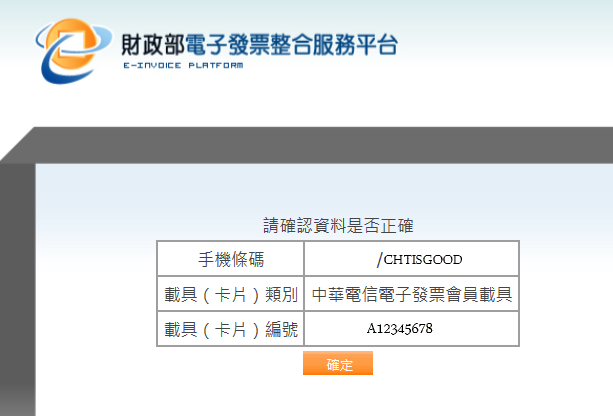
歸戶成功後,可於財政部電子發票整合服務平台查詢資料
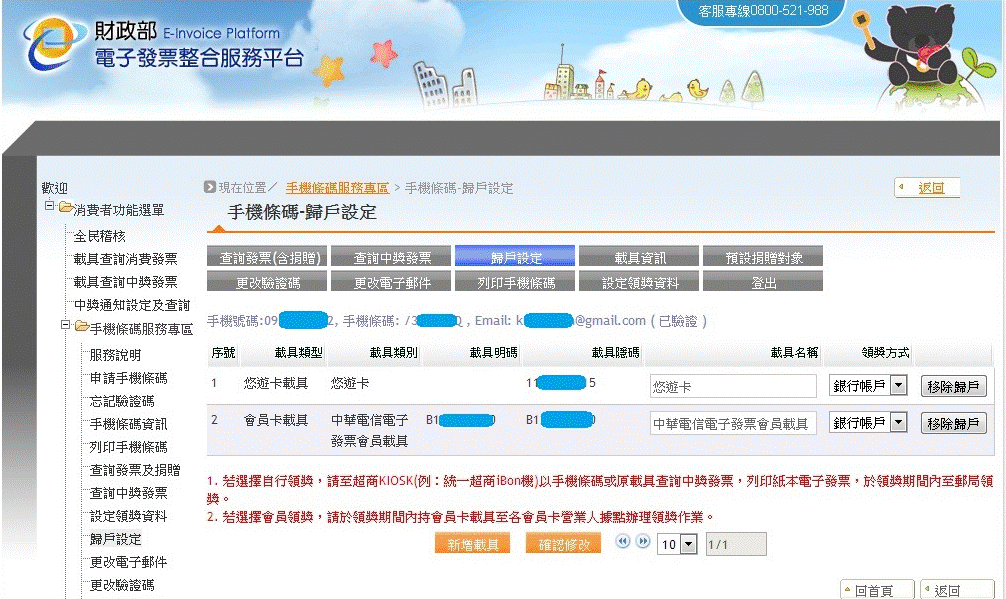
如何修改中獎發票地址
請使用中華電信會員/設備/工商憑證登入中華電信電子發票系統, 在發票查詢頁找到中獎發票,並點選"內容"
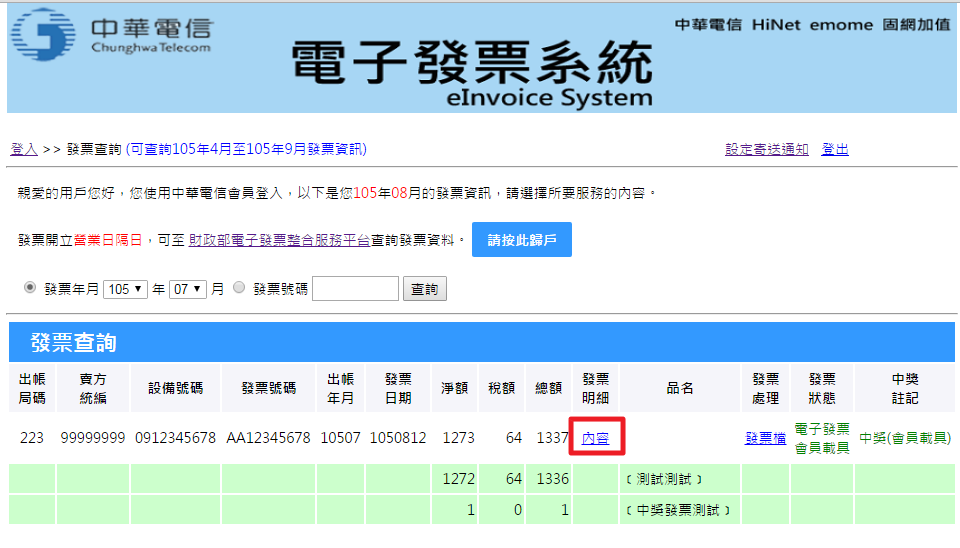
-
進入發票明細頁後,修改您要寄送的地址,並且按下修改鍵
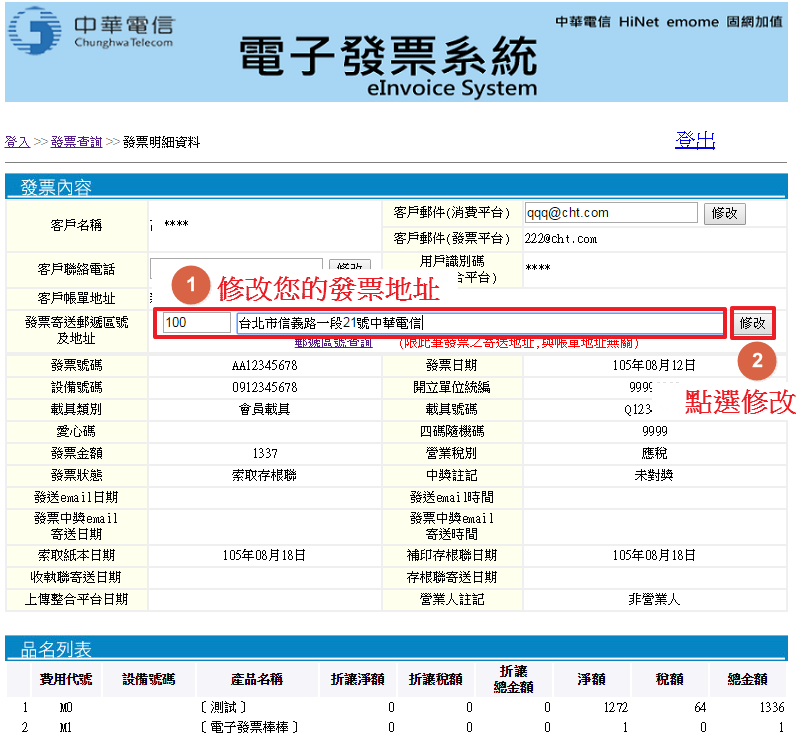
-
點選確定,中獎發票將會郵寄至您修改之地址
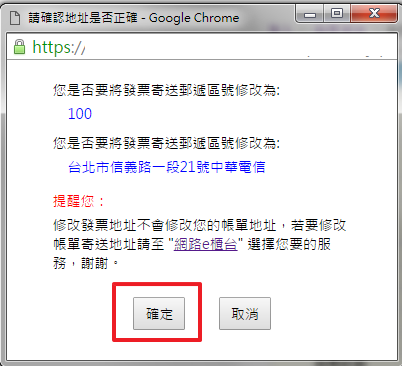
提醒:修改地址必須於開獎(奇數)月30日(含)之前修改!
登錄共通性載具/登錄捐贈碼
為便利貴客戶可在財政部電子發票整合服務平台 查詢中華電信帳單開立之雲端發票,您可登錄「手機條碼」或「自然人憑證條碼」。 自登錄當日起,中華電信往後每期開立之電信帳單雲端發票,將以您登錄之「手機條碼」或「自然人憑證條碼」上傳財政部電子發票整合服務平台。 或您可登錄「捐贈碼」,自登錄當日起,中華電信往後每期開立之電信帳單雲端發票將捐贈至您指定之受贈機關或團體。
請使用中華電信會員/設備/工商憑證登入中華電信電子發票系統,
在發票查詢頁找到中獎發票,並點選電信帳單雲端發票登錄共通性載具/捐贈
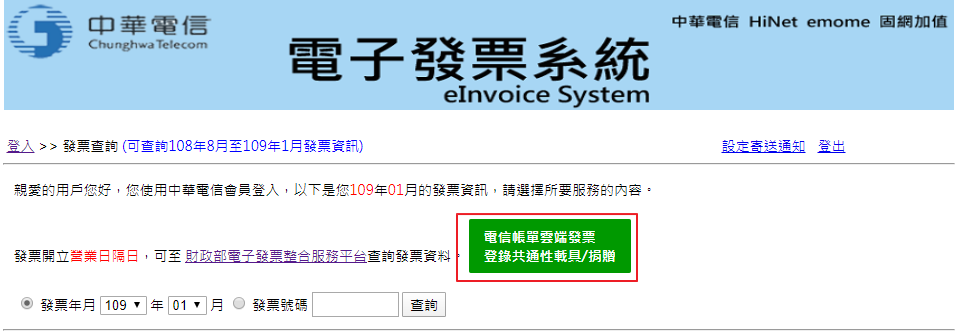
登錄手機條碼
-
點選手機條碼,並按確認
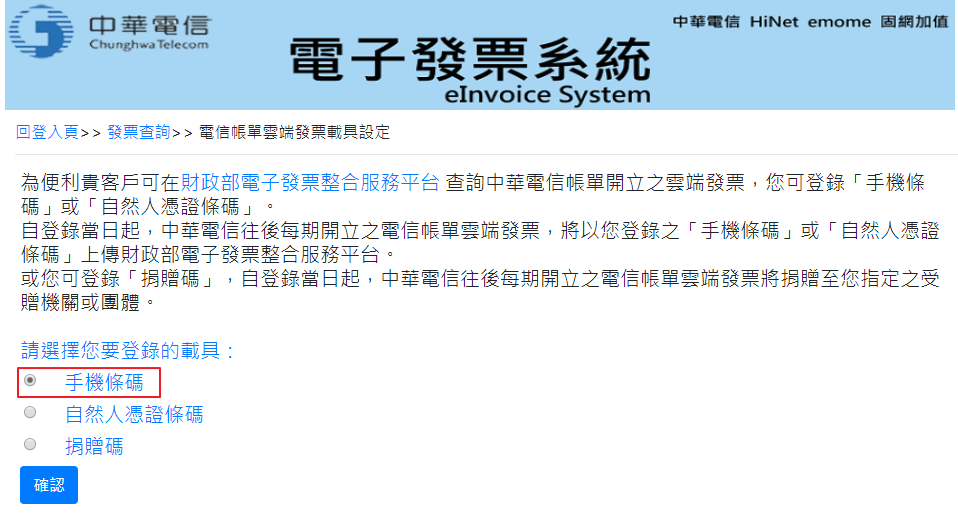
-
輸入欲登錄之手機條碼,並按確認(以/ABC1234為例)
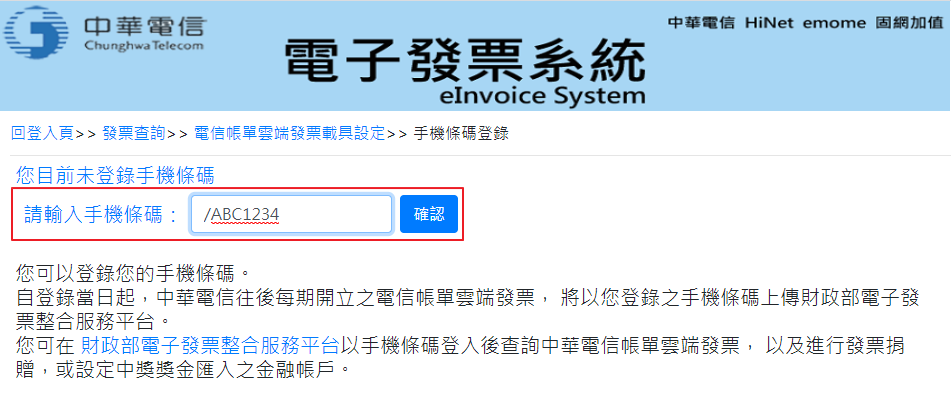
-
登錄完成,畫面將顯示您上一次成功登錄的時間及條碼
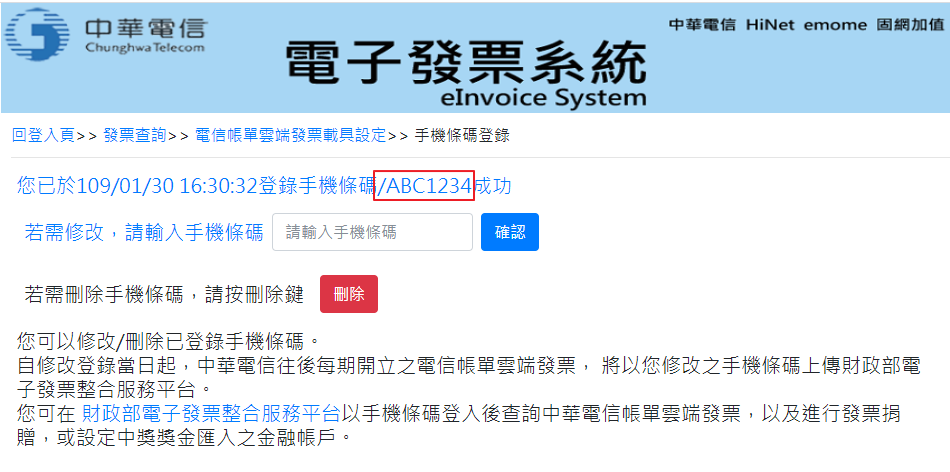
登錄自然人憑證條碼
-
點選自然人憑證條碼,並按確認
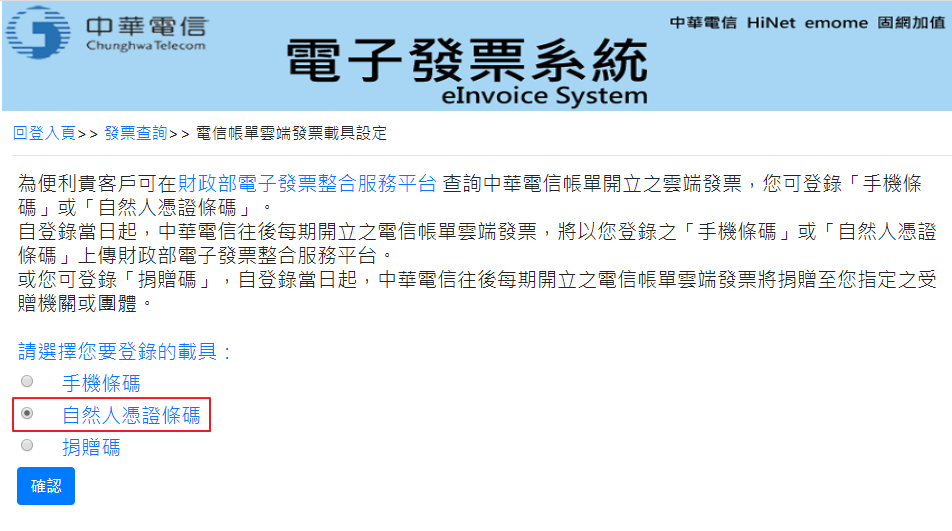
-
確認元件已啟用後,輸入卡片pin碼並按下確認 (讀卡元件請參考客戶端元件安裝說明)
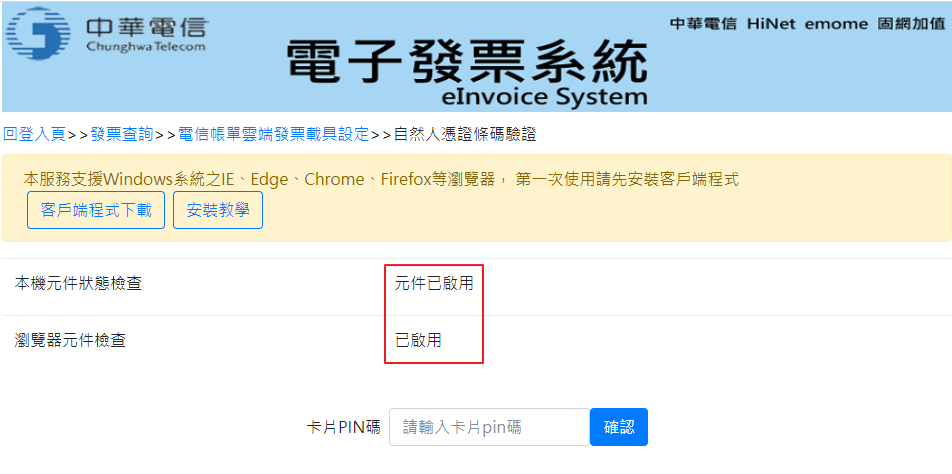
-
登錄完成,畫面將顯示您上一次成功登錄的時間及條碼
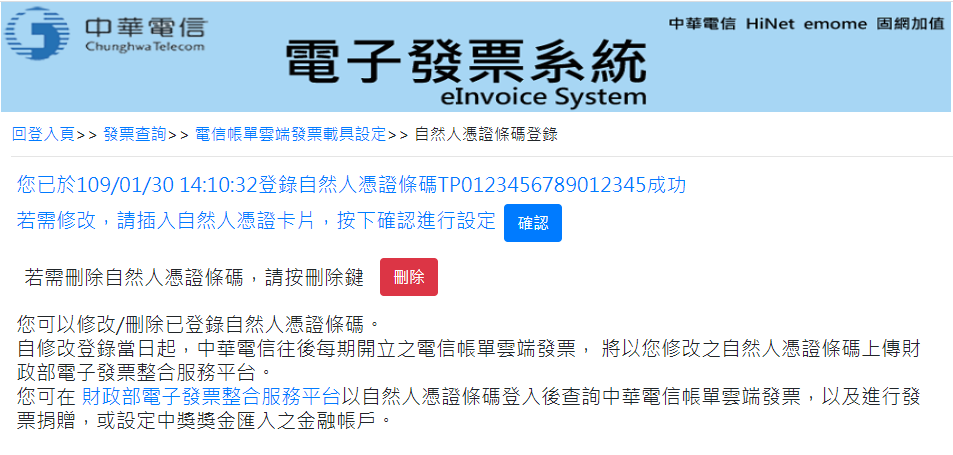
登錄捐贈碼
-
點選捐贈碼,並按確認
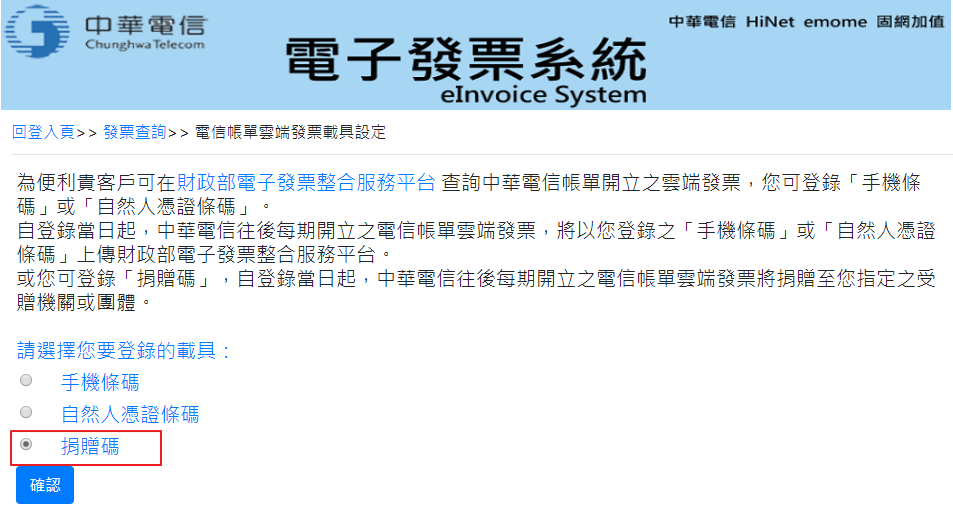
-
輸入欲登錄之捐贈碼,並按確認(以88432為例)
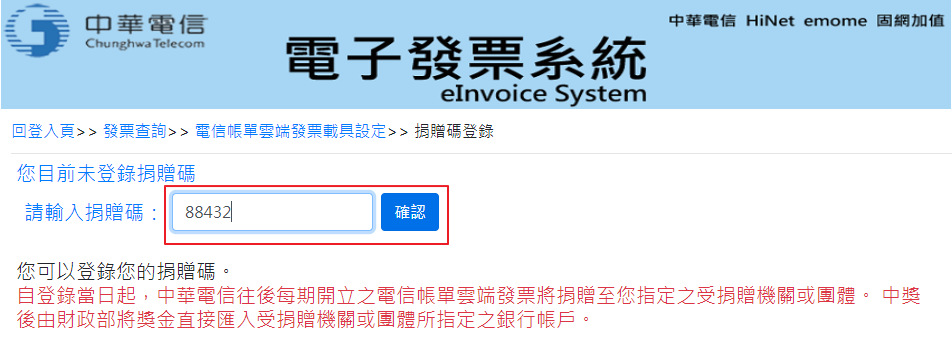
-
登錄完成,畫面將顯示您上一次成功登錄的時間及捐贈碼